Les casques, c'est bien pour vérifier certains détails, mais de là à s'appuyer exclusivement dessus pour réaliser l'intégralité d'un mixage, on entre dans le domaine du véritable défi. Enfin, ça, c'était avant : Grâce à Nx Virtual Mix Room, un plug-in révolutionnaire pour Mac et PC signé Waves, il est désormais possible de mixer dans un espace de contrôle virtuel disposant d'une acoustique parfaite, où que vous soyez, et ceci à l'aide de votre casque. En plus, Nx offre aussi la possibilité de mixer en surround, le tout avec un simple casque stéréo !
Nx Virtual Mix Room est fourni avec l’application WavesHeadTracker, qui se lance au démarrage du plug-in. En utilisant votre webcam (ou un détecteur de mouvements dédié que Waves s’apprête à commercialiser), le logiciel suit les mouvements de votre tête via une fonction de « head tracking » et opère les ajustements nécessaires pour compenser l’acoustique virtuelle en fonction de ceux-ci.
Le plus incroyable est peut-être encore son prix de $99. La première fois que j’ai assisté à une démonstration du Nx au NAMM, j’étais persuadé qu’il faudrait compter dans les $500 et j’ai été stupéfait (dans le bon sens du terme) en apprenant son prix.
Détails, détails
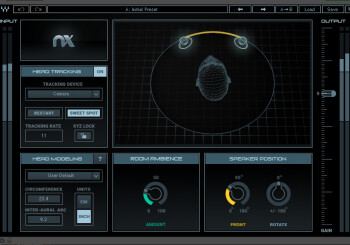
Comme tous les autres plug-ins de la marque, Nx s’installe via le programme Waves Central. Il n’est possible d’en autoriser l’utilisation que sur un seul support, mais celui-ci peut aussi bien être votre ordinateur qu’un disque externe (y compris une clé USB). Et si vous trouvez pratique de pouvoir changer d’ordinateur à l’occasion, mais êtes réticent à l’utilisation d’un disque externe pour cet usage, Waves Central permet de changer l’affectation de la licence assez facilement.
Nx est exclusivement destiné au monitoring. Mettez-le sur le bus de master pendant que vous mixez, puis n’oubliez pas de le désactiver avant le bounce. À l’inverse d’un simulateur de baffle tel que le VRM Box de Focusrite, Nx ne cherche pas à imiter un type particulier de système d’écoute. Au lieu de cela, il met en œuvre des techniques psychoacoustiques pour simuler une pièce traitée dédiée au mixage et dépourvue de la moindre anomalie sur le plan acoustique, l’idée étant qu’en théorie un tel environnement doit vous permettre de faire les choix les plus éclairés au moment de mixer. La réponse en fréquences que Nx vous procurera dépendra toutefois très directement du casque que vous utiliserez, donc plus il est précis et neutre, mieux ce sera.
Nx peut être utilisé en mono-vers-stéréo, en stéréo, et en surround (5.1 ou 5.0). Il y a toutefois toutes les chances pour que les versions stéréo et 5.1 soient celles que vous utiliserez le plus souvent dans votre STAN.
Interface
C’est dans l’interface utilisateur que se fait la grande majorité des réglages (à l’exception des paramètres de head tracking). Dans la version stéréo, l’interface comprend une paire d’icônes représentant deux haut-parleurs reliés par une ligne jaune, et une vue de haut en 3D représentant une tête.
Lorsque vous lancez Nx, WavesHeadTracker démarre automatiquement dans une fenêtre séparée et montre l’image captée par votre webcam, votre tête apparaissant dans une sorte boîte verte en 3D qui n’est pas sans rappeler Matrix. Un certain nombre de mesures mises à jour en temps réel apparaissent dans la fenêtre, et une séquence de texte indique les commandes clavier permettant par exemple de réinitialiser la reconnaissance faciale, ou d’activer le mode dédié aux faibles luminosités (nous reviendrons d’ailleurs sur ce point).
Pour en revenir à Nx en lui-même, il est possible d’augmenter la distance entre les haut-parleurs virtuels jusqu’à ce qu’ils se retrouvent à 90 degrés de chaque côté de votre tête (ce qui a pour effet d’élargir l’image stéréo), et ceci en glissant l’icône de l’un des haut-parleurs virtuels ou en tournant le contrôle rotatif de réglage en façade. Par défaut, l’angle entre les moniteurs est de 60 degrés. Si vous poussez le réglage dans l’autre direction (en diminuant donc cet angle), vous pouvez au contraire rendre l’image stéréo plus étroite. En superposant les icônes, le rendu devient monaural, permettant de vérifier la compatibilité monodique de votre mix sans changer de mode.
Mais ce que vous pouvez faire avec les haut-parleurs virtuels en termes de réglages ne se limite pas à cela. Le réglage « Rotate » permet de mouvoir la paire de haut-parleurs précédemment espacée tout autour de vous dans un champ à 360 degrés. Vous pouvez les positionner d’un côté ou de l’autre, ou même derrière vous, vous permettant ainsi d’écouter le même mix selon différentes perspectives, ce qui peut s’avérer utile. Grâce à l’utilisation d’effets psychoacoustiques par Nx, décaler la perspective de 180 degrés donne réellement l’impression que le signal vient de l’arrière, ce qui est d’autant plus incroyable (surtout la première fois) quand vous pensez que vous utilisez en fait un simple casque stéréo. Cette possibilité de déplacer le son tout autour de soi est d’ailleurs cruciale pour la fonction surround, que nous allons détailler dans un instant.
Les autres contrôles de l’interface comprennent le réglage rotatif Room Ambience, qui permet d’ajuster la quantité de signal d’ambiance provenant de la pièce simulée. Le réglage par défaut est de 17 sur 100, et pour ma part je le laisse la plupart du temps à ce niveau, car à mon goût tout réglage en dessous fait perdre la sensation d’espace que Nx procure tandis qu’à l’inverse, augmenter cette valeur tend à rendre l’ensemble trop diffus.
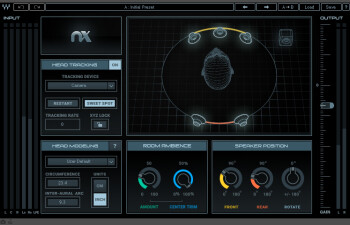
Tout à la droite de l’interface, on trouve les mesures du niveau du signal en sortie avec un réglage de contrôle de volume. Tout à gauche se trouvent des indicateurs mesurant le signal d’entrée.
L’interface de Nx comprend également des contrôles liés à la fonction de head tracking, notamment des commandes permettant d’allumer/éteindre la webcam, de réinitialiser la reconnaissance des mouvements de la tête et de contrôler la précision de détection. Un réglage du nom de « Sweet Spot » permet de mémoriser la position de votre tête comme position centrale par défaut. Au premier lancement du plug-in, le bouton « Sweet Spot » clignote jusqu’à ce que vous déterminiez cette position. Si vous changez souvent de position (et notamment celle de votre tête), ce réglage est facile à réinitialiser.
Le réglage « XYZ Lock » permet de vous laisser dans votre position centrale même si vous bougez votre tête d’un côté ou de l’autre, ou même de haut en bas. Sachant à quel point il est difficile de garder la tête parfaitement immobile tout au long d’un mix, j’ai trouvé cette option particulièrement utile.
En bas à gauche, vous trouverez une section permettant d’entrer les données de modélisation de votre tête (plus de détails dans la section qui suit).
Si vous lancez Nx en mode surround, l’interface est semblable à la différence de la présence de six témoins de mesure du signal entrant (du moins en mode 5.1, cinq seulement en 5.0), et évidemment à la place des deux icônes symbolisant les haut-parleurs vous en aurez cinq pour les canaux gauche, centre, droit, arrière gauche et arrière droit, plus une sixième icône symbolisant un subwoofer pour le canal d’effet basse fréquence (LFE) en mode 5.1. Les haut-parleurs peuvent faire l’objet d’une rotation groupée, et il est possible d’augmenter ou de diminuer séparément les distances entre elles des enceintes virtuelles des paires gauche-droite et arrière gauche-arrière droit.
Affinement des réglages
La fonction head-tracking marche déjà bien en utilisant les réglages par défaut, mais d’après Waves le résultat est encore meilleur en les customisant aux dimensions de votre tête. Le manuel (qui comme d’habitude chez Waves est directement accessible depuis l’interface utilisateur) détaille clairement la façon de procéder pour effectuer correctement les deux mesures adéquates à l’aide d’un mètre-ruban : celle de la circonférence (de l’arrière de la tête à l’arcade sourcilière), et celle de l’arc interauriculaire (la distance entre les deux oreilles en passant par l’arrière de la tête). Vous pouvez rentrer ces valeurs dans l’interface, les sauvegarder en tant que préset et même en faire les réglages par défaut du plug-in.
Un autre point important à accomplir pour optimiser les performances de Nx est d’arriver à ce que le nombre d’images par secondes (fps) soit situé entre 25 et 30. Pour ceci, il est nécessaire que la pièce soit correctement éclairée, mais si le chiffre reste insuffisant vous pourrez toujours mettre en marche le mode basse luminosité (Low Light Mode).
Au début, cela m’a laissé perplexe puisque je n’arrivais à tourner qu’autour de 12 FPS alors que ma pièce est plutôt lumineuse. Ce n’est qu’ensuite que j’ai vu mentionné dans le manuel que les utilisateurs de tous les types de MacBook (j’utilise justement un MacBook Pro) doivent toujours utiliser le mode basse luminosité, et effectivement, ça marche nettement mieux comme ça. Seul petit problème : WavesHeadTracker ne permet pas d’enclencher le mode Low-Light par défaut au démarrage, il m’a donc fallu le remettre à chaque utilisation du plug-in.
Si vous désactivez la fonction head tracking (ou si vous n’avez pas de webcam), NX marchera tout de même, mais vous serez cantonné à une position d’écoute fixe. Cela dit, il vous sera toujours possible d’ajuster le positionnement et la rotation des haut-parleurs virtuels, et aussi d’ajouter les réflexions acoustiques de la pièce virtuelle à l’aide du réglage Ambiance.
L’écoute en stéréo
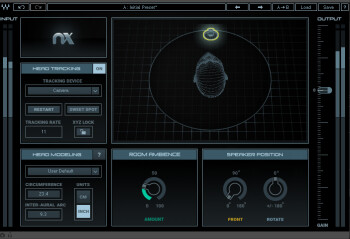
Pour les mixes en stéréo, Nx fait ce qu’il est supposé faire : vous donner l’impression que vous mixez dans une véritable pièce dédiée, et non au casque. L’un des éléments-clés pour arriver à ce résultat est le fait que même si le signal est complètement panoramisé d’un seul côté, l’autre oreille capte tout de même une partie du signal, comme ce serait le cas avec des haut-parleurs. Bref, on n’a pas cette sensation d’isolation totale entre côté droit et côté gauche que l’on a habituellement au casque dans des conditions conventionnelles.
Désactiver le plug-in après un certain temps d’utilisation vous fera d’ailleurs réaliser la platitude sonore d’une écoute au casque conventionnelle, et mesurer à quel point Nx apporte de l’espace.
Afin d’évaluer la façon dont un mix réalisé à l’aide de Nx peut rendre sur un système d’écoute classique, j’ai réalisé un certain nombre de mixes-tests en n’utilisant que Nx, pas de moniteurs. Pour le casque, j’ai choisi mon Audio-Technica ATH-M70s, qui est conçu pour offrir une réponse en fréquences plate pour le mixage.
J’ai commencé par un mix de style blues-rock avec relativement peu de pistes (batterie en stéréo, basse, guitares rythmique, slide et lead, toutes trois électriques), et j’ai réalisé l’intégralité du mixage, de A jusqu’à Z, en utilisant le casque et Nx. J’ai été plus que convaincu par le résultat, qui m’est apparu aussi équilibré que ce que j’aurais pu obtenir en mixant à l’aide de moniteurs et était quoi qu’il arrive bien meilleur qu’un mix réalisé au casque sans l’aide de Nx.
J’ai été satisfait de constater que Nx n’altérait pas ma perception des fréquences, voire qu’elle l’améliorait. J’ai commencé par régler correctement le volume de la basse, et le reste de mon égalisation sonnait bien sur ce projet. J’ai aussi testé Nx en utilisant des casques bien moins chers, et comme je pouvais m’y attendre la réponse en fréquences était évidemment moins satisfaisante, mais sur le plan de la répartition spatiale la qualité du rendu restait quant à elle la même.
En désactivant la fonction head tracking, j’ai utilisé Nx pour mixer un morceau acoustique instrumental avec deux guitares, un Dobro et une contrebasse. Là encore, je n’ai rencontré aucune difficulté pour obtenir un mix cohérent à la seule aide de mon casque (j’avais alors repris l’ATH-M70s). J’ai bien aimé la nature statique du signal avec le head tracking désactivé, dans la mesure où je pouvais bouger ma tête et toujours rester dans la bonne zone d’écoute. Même si Waves affirme que seule l’addition du mode tracking et de l’utilisation de paramètres morphologiques adaptés permet d’obtenir le meilleur niveau de précision, l’image sonore de la pièce reste très réaliste en désactivant le tracking, même en simulant la présence des haut-parleurs virtuels complètement à l’arrière.
L’écoute en surround
J’ai toujours eu envie d’expérimenter le mixage en surround, mais je n’ai jamais disposé d’un système d’écoute me permettant de le faire. Du coup, l’idée que Nx puisse me donner un environnement virtuel de mixage surround via mon casque stéréo était plus qu’attrayante, mais mettre cela en œuvre s’est avéré tout sauf évident et le manuel m’a paru quelque peu insuffisant pour ce qui est d’indiquer la façon de procéder.
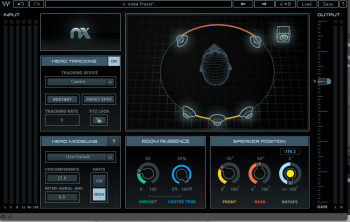
Tout d’abord, il vous faut une STAN permettant le mixage en surround. Ensuite, il faut y lancer un projet en surround et sélectionner le module adéquat de Nx (5.0 ou 5.1) en fonction de la configuration choisie.
J’ai testé cette fonction sous Logic Pro X et Digital Performer 9.01, et suis parvenu à faire fonctionner Nx en surround via l’un comme l’autre, même si DP a nécessité un peu d’aménagement au niveau des entrées et des sorties. Selon la façon dont votre STAN gère le surround, la configuration sera plus ou moins compliquée.
J’ai réalisé un certain nombre de tests d’écoute pour juger de la qualité de l’image surround proposée par Nx. En comparant les éléments panoramisés à droite et à gauche à ceux panoramisés à l’arrière-droite et l’arrière-gauche, ces derniers paraissaient bien situés à l’arrière des premiers cités, et leur source sonore semblait localisée derrière ma tête. J’écoutais bel et bien en surround avec mon casque stéréo ! Aucun doute là-dessus, l’implémentation du surround est une sacrée prouesse technologique réalisée par Waves.
En supposant que vous disposiez d’une interface multicanale vous permettant de faire sortir chaque piste séparément, il vous serait possible de réaliser un mix entier en surround grâce à Nx. Mais Nx serait-il aussi efficace pour le surround qu’il semble l’être pour un mixage plus conventionnel en stéréo ? Difficile pour moi d’en juger du fait de mon manque d’expérience en matière de mixage en surround, mais en me basant sur ces essais je pense qu’il est possible, a minima, d’utiliser Nx pour travailler sur un mix en surround lorsque vous êtes loin de votre studio et de son système d’écoute surround.
Conclusion
Vu le nombre de logiciels tous plus incroyables les uns que les autres qui sortent ces temps-ci, il serait tentant d’être quelque peu blasé, et pourtant je dois reconnaître que le test de ce Nx Virtual Mix Room m’a quelque peu laissé sans voix. Nx offre le caractère tridimensionnel qui manquait jusqu’ici au mixage au casque, et apporte de l’espace à une expérience sonore qui jusqu’ici incitait davantage à la claustrophobie qu’autre chose. Ce plug-in crée un environnement de mixage à la fois agréable et précis, libéré des limites d’une véritable salle dédiée, mais à l’acoustique souvent imparfaite, et rend le mixage possible n’importe quand et n’importe où. Même si vous ne comptez pas mixer en dehors de votre studio, avoir Nx sous la main comme solution complémentaire pourra toujours se révéler utile. Si vous mixez en surround, il sera encore plus utile, et même si ce n’est pas le cas vous pourrez ainsi tenter l’expérience, en supposant que votre STAN vous le permette.
L’idée qu’un produit de cette qualité soit proposé au prix de 99 $ est tout simplement incroyable, et dans le bon sens du terme. Nx est un tel progrès que nous lui avons décerné notre Award de l’Innovation, mais il aurait tout aussi bien pu mériter celui de « Valeur sûre ».
Vous pouvez aussi essayer Nx par vous-même via l’offre de démo gratuite de 14 jours proposée par Waves.

